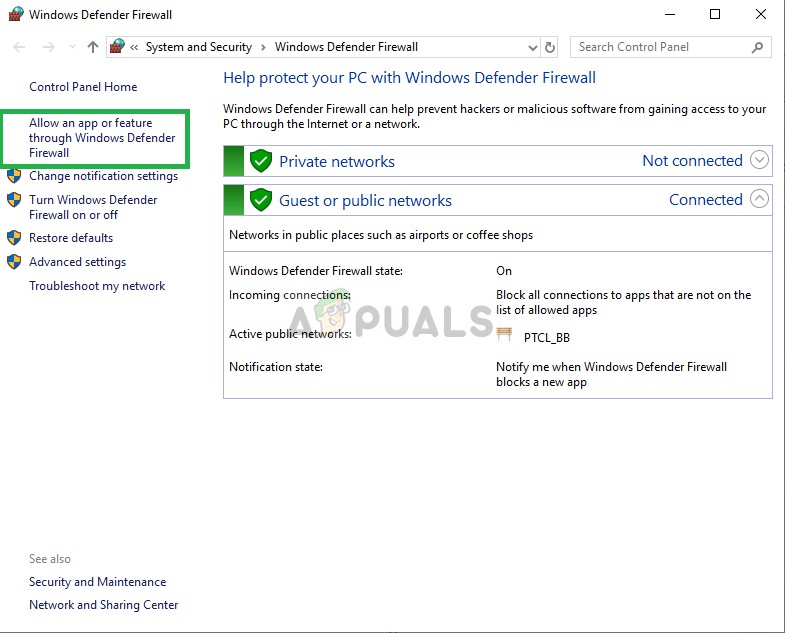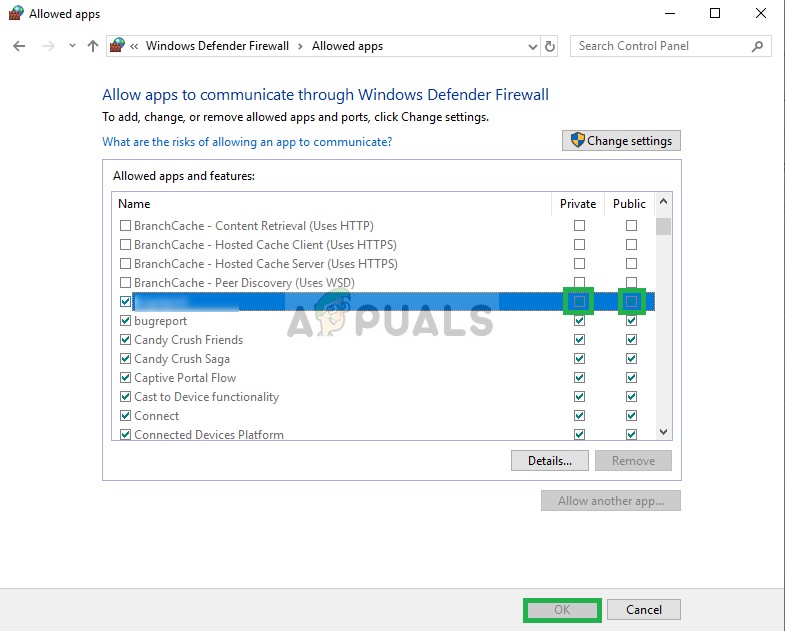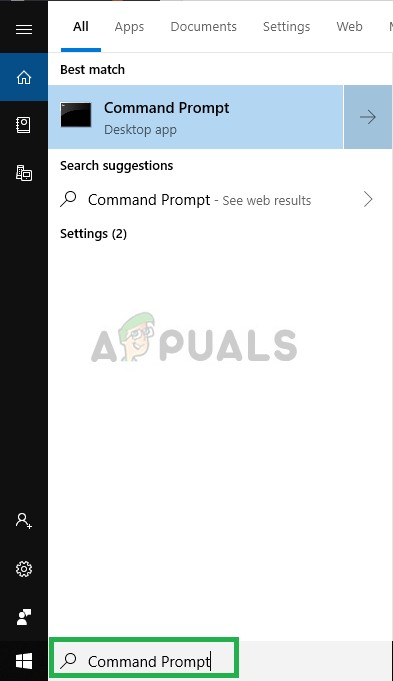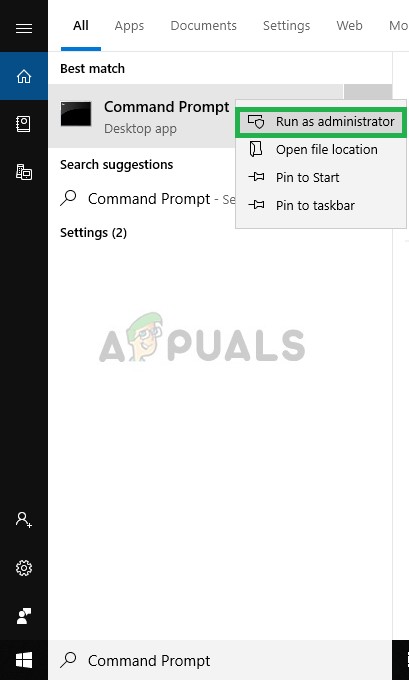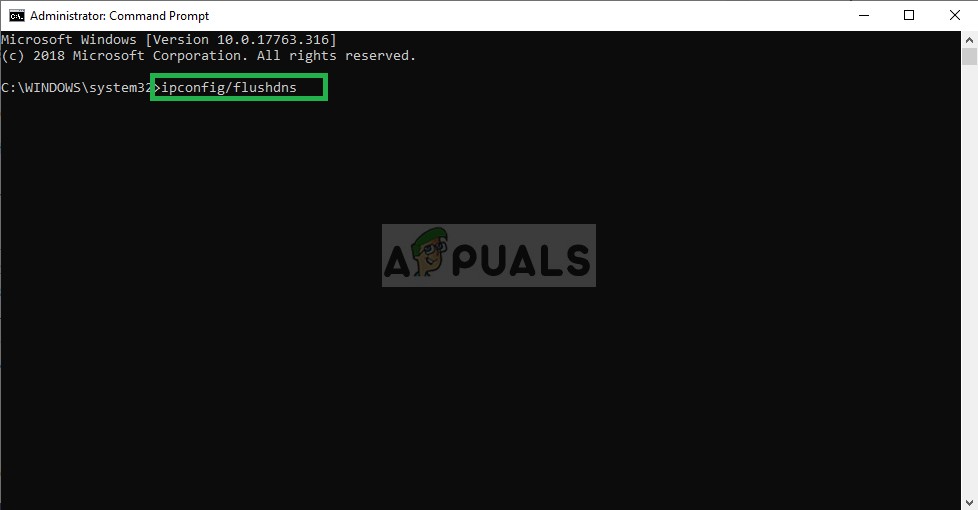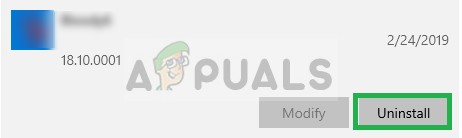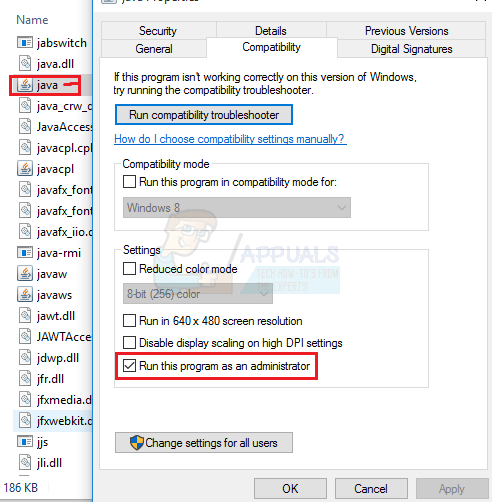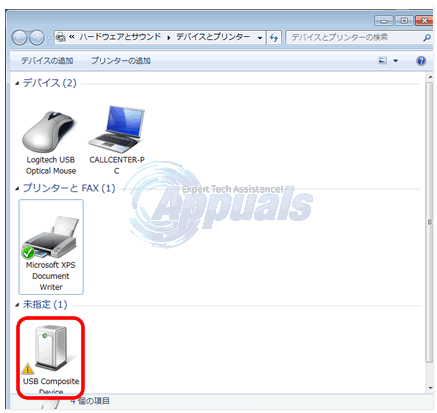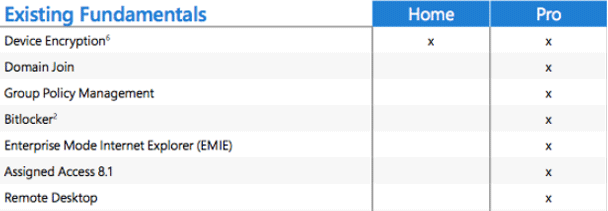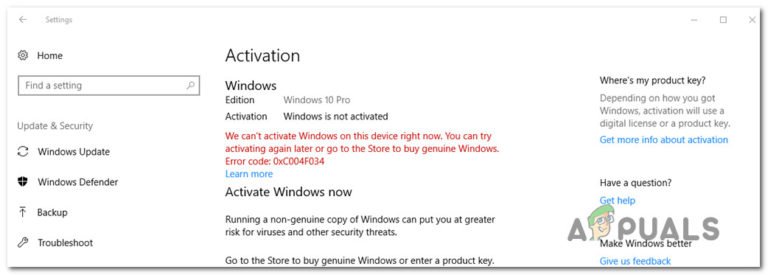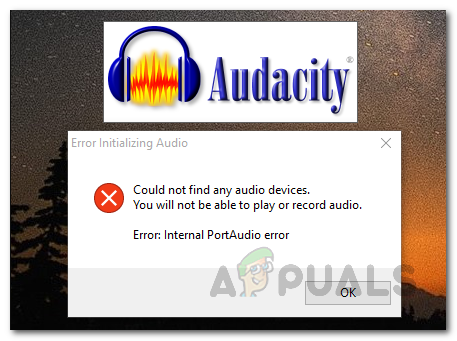Fix: Fehler kann keine Verbindung zu BATTLE.NET herstellen
Blizzard Battle.net ist eine von Blizzard Entertainment entwickelte internetbasierte Plattform für Online-Spiele, soziale Netzwerke, digitale Verbreitung und Verwaltung digitaler Rechte. Battle.net wurde am 31. Dezember 1996 mit der Veröffentlichung von Blizzards Action-Rollenspiel-Videospiel gestartet Diablo.
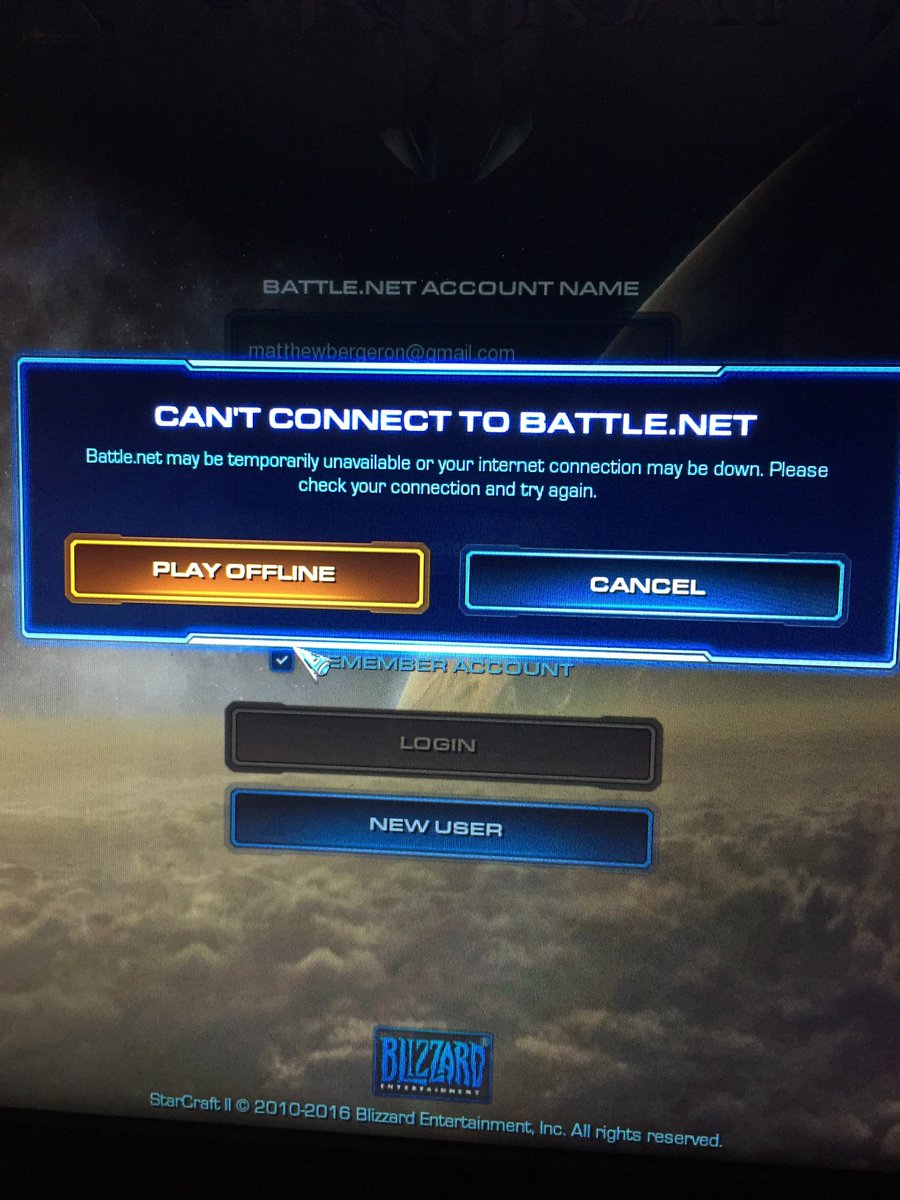
In jüngster Zeit gab es jedoch viele Berichte über die Fehler “Verbindung zu Battle.net kann nicht hergestellt werden”. Aufgrund dieses Problems haben Benutzer Schwierigkeiten beim Herstellen einer Verbindung zum Store und beim Spielen von Spielen, die mit dem Blizzard Store verbunden sind. In diesem Artikel erklären wir Ihnen die Ursache dieses Problems und führen Sie mit praktikablen Lösungen an, die Ihnen Schritt für Schritt erklärt werden.
Was verursacht den Fehler “Verbindung zu Battle.net kann nicht hergestellt werden”?
Leider gibt es keine spezifische Ursache für das Problem und es kann aus einer Reihe von Gründen verursacht werden. Einige der Hauptursachen, die den Fehler auslösen können, sind
- VPN: Wenn Sie ein VPN oder einen Proxy verwenden, während Sie versuchen, eine Verbindung zum Battle.net-Dienst herzustellen, blockiert der Dienst Sie möglicherweise aufgrund von Sicherheitsverletzungen.
- Firewall: Es besteht auch die Möglichkeit, dass die Windows-Firewall den Dienst daran hindert, Kontakt mit seinen Servern aufzunehmen, was zu dem Fehler führt.
- IP Board: Sofern Sie keine statische IP-Adresse haben, ändert sich die vom Internetdienstanbieter bereitgestellte IP-Adresse ständig. Dienste wie Battle.net können Ihre IP-Adresse sperren, wenn sie nach der letzten Verbindung geändert wurde.
Nachdem Sie einige grundlegende Ursachen für das Problem verstanden haben, werden wir uns den Lösungen zuwenden.
Lösung 1: Starten Sie Ihr Internet neu.
Manchmal kann ein einfacher Internet-Reset dieses Problem lösen, damit wir unseren Internet-Router aus- und wieder einschalten. Für welche:
- Ziehen Sie den Stecker heraus das Leistung von Ihrem Internet-Router.

Router vom Stromnetz trennen - Warten für mindestens 5 Minuten bevor Sie den Strom anschließen zurück im
- Sobald die Internet Zugriff kommt auf Versuch zurück verbinden zum Service
Wenn dies Ihr Problem nicht löst, machen Sie sich keine Sorgen, da dies der grundlegendste Schritt zur Fehlerbehebung ist.
Lösung 2: Gewähren des Zugriffs in der Firewall
Wenn die Windows-Firewall das Programm daran hindert, Kontakt mit den Servern aufzunehmen, kann dieser Fehler ausgelöst werden. Daher stellen wir in diesem Schritt sicher, dass das Programm nicht von der Firewall blockiert wird
- Klicken in der Suchleiste unten linke Hand Seite der Taskleiste

Die Suchleiste unten rechts - Eintippen Firewall und drücke eingeben

Eingabe in die Firewall - Klicken auf der Windows Firewall scheint so
- Auf der linke Hand Seite der Fenster, klicke auf “Zulassen einer App oder Funktion über die Windows-Firewall”

Auswahl der Option - Klicken auf der “Veränderung die Einstellungen”Taste zur Verfügung zu stellen Administratorrechte.

Einstellungen ändern auswählen - Scrollen runter und suchen Schlacht.Netz- oder Blizzard-Client und ermöglichen es durch beide “Öffentlichkeit” und “PrivatNetzwerke.

Berechtigungen erteilen - Versuchen zu verbinden zum Service
Wenn dieser Schritt nicht funktioniert, deaktivieren Sie Ihr Antivirenprogramm und versuchen Sie es erneut. Wenn das Problem weiterhin besteht, fahren Sie mit der nächsten Lösung fort.
Lösung 3: Löschen des DNS
Der DNS ist die Adresse für eine Site, mit der Ihr Netzwerk verschiedene Sites über das Internet erreicht. Wenn der DNS nicht aktualisiert wurde, ist die von Ihrem Netzwerk zwischengespeicherte Adresse falsch. Dies kann Probleme beim Herstellen einer Verbindung zum Server verursachen. In diesem Schritt wird also das DNS geleert, für das
- Klicken auf der Suche Bar auf der linke Hand Seite der Taskleiste

Die Suchleiste unten links - Art im Befehl Prompt

Eingabeaufforderung eingeben - Rechtsklick auf der Eingabeaufforderung Symbol und klicken Sie auf “Als Administrator ausführen”

Wird als Administrator ausgeführt - Art in “ipconfg / flushdns” und drücken Sie eingeben

Anwenden des Befehls in der Eingabeaufforderung - Nun wieder Neustart Ihr Internet
- Versuchen zu verbinden zum Schlacht.Netz
Wenn das Problem dadurch nicht behoben wird, fahren Sie mit dem nächsten Schritt fort
Lösung 4: Neuinstallation von Blizzard Client
Blizzard ist der Client, der für die Verbindung zum Battle.net-Dienst verantwortlich ist. In diesem Schritt werden wir den Client vollständig entfernen und neu installieren. Dadurch können alle Arten von beschädigten Caches entfernt werden, die dieses Problem verursachen könnten
- Klicken auf der Suche Bar auf der linke Hand Seite der Taskleiste und tippe ein “Hinzufügen oder entfernen von ProgrammenUnd öffne es

Geben Sie “Software” in die Suchleiste ein - Suche für die Schneesturm Klient und links Klick darauf

Deinstallation von Blizzard Client - Wählen Deinstallieren zu entfernen die App komplett aus dem System
Hinweis: Dadurch werden die Blizzard-App und die zugehörigen Anwendungen vollständig von Ihrem PC entfernt. Es wird daher empfohlen, alle wichtigen Daten zu sichern, bevor Sie mit diesem Schritt fortfahren. - Herunterladen das Schneesturm Kunde von Hier
- Nachdem der Download abgeschlossen ist, Installieren das Programm und sehen, ob das Problem gelöst ist.
Wenn das Problem weiterhin besteht, versuchen Sie zu überprüfen, ob die Battle.net-Server in Ihrer Region gewartet werden. Wenn nicht, wenden Sie sich an den Kundendienst oder versuchen Sie, eine neue Kopie von Windows 10 zu installieren, ohne die vorherigen Einstellungen beizubehalten.